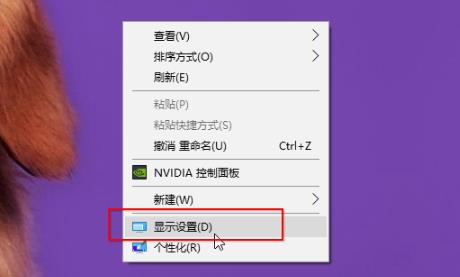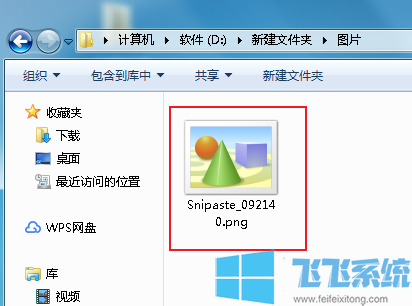apache启动失败怎么办?win7系统apache启动不了的修复方法
- 编辑:飞飞系统
- 时间:2018-03-06
apache启动失败怎么办?最近有windows 7系统用户反应电脑开机的时候出现lapache启动失败的提示,是怎么回事呢?针对这样的提示,下面winwin7小编给大家分享下有效的解决方法。
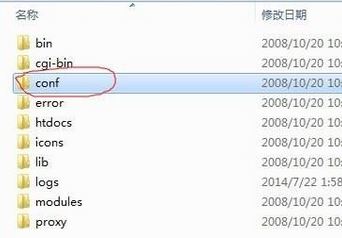

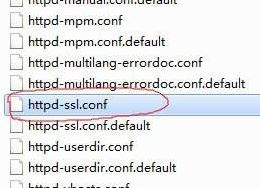
1、在Apache文件夹中,找到Apache\conf\extra\httpd-ssl.conf;
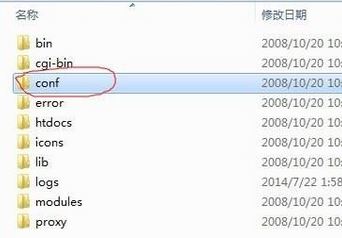

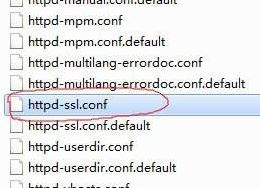
2、用记事本打开httpd-ssl.conf;
3、用记事本的查找功能,查找/cgi-bin,将改为即可。
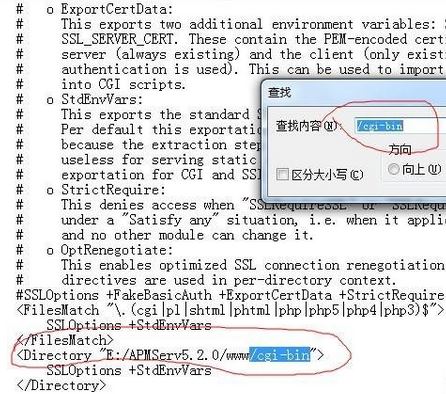
还有其他的一些原因导致引起的故障:
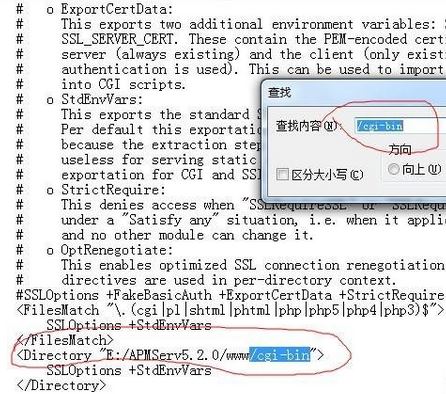
还有其他的一些原因导致引起的故障:
1.端口占用问题
这个问题比较常见,解决起来也很容易。通常是因为IE或安装的其它程序占用了80端口而导致Apache启动失败,在启动Apache之前将端口号修改为其它未占用的端口就可以了。修改为非80端口后,访问自己的站点需要在地址后加上端口号,如:Http://127.0.0.1:88
2.路径及文件名问题
解决了端口问题,还是启动失败,这是为什么呢?小编们需要注意一个小细节,查看一下小编们安装APMServ的路径,要确定安装路径的文件夹名称中不能出现中文或空格。毕竟这是个人作品,有些地方考虑的不是很周到,导致一些Bug。
3.配置文件问题
在解决以上两种问题后,发现Apache服务还是启动失败,Why?这里小编通过一个实例来告诉大家一个比较通用的方法去解决问题。
以上便是小编给大家介绍的apache启动失败的详细解决方法。
以上便是小编给大家介绍的apache启动失败的详细解决方法。